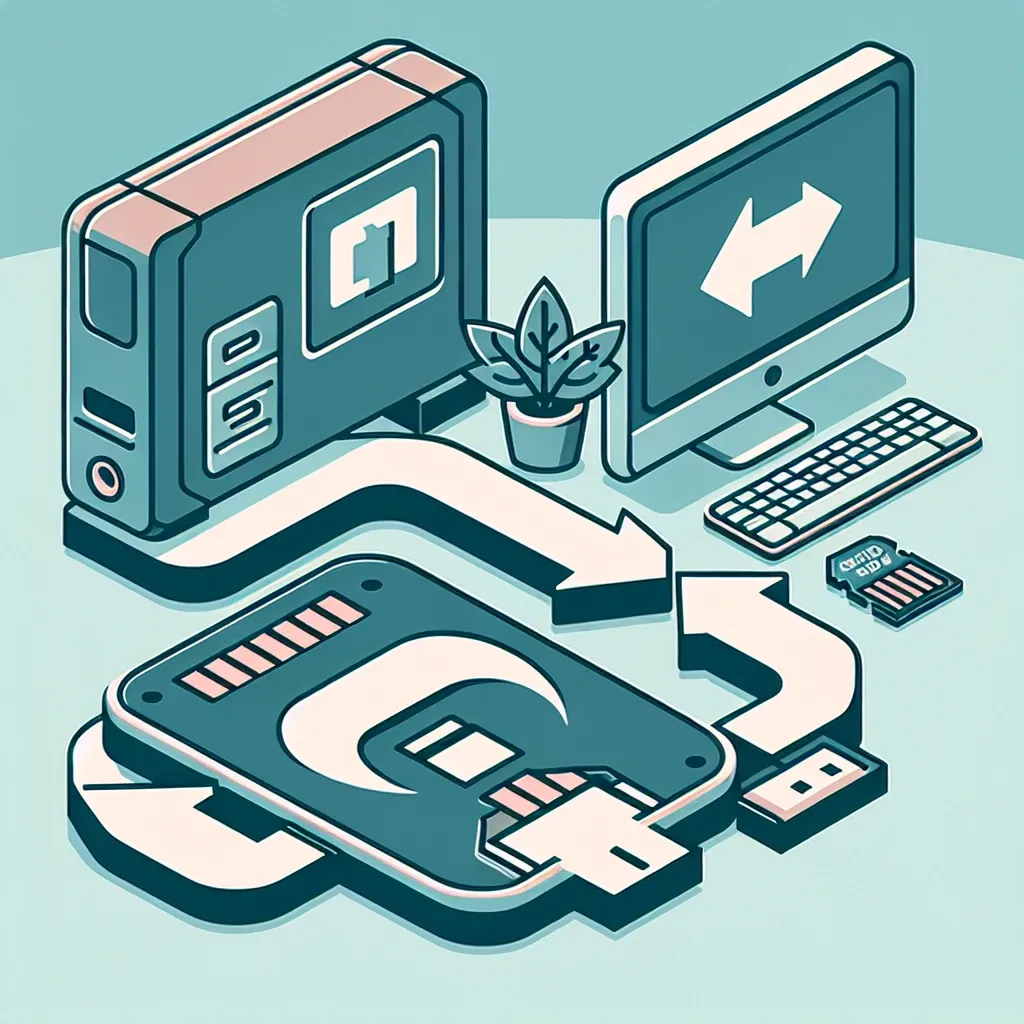Pendahuluan
Transfer file dari kartu SD ke komputer seringkali diperlukan ketika Anda ingin memindahkan foto, video, atau file lainnya dari perangkat seperti kamera atau smartphone ke komputer Anda. Proses ini mungkin tampak rumit bagi beberapa orang, tetapi sebenarnya cukup sederhana jika Anda tahu caranya. Artikel ini akan membahas beberapa metode efektif untuk mentransfer file dari kartu SD ke komputer Anda.
Metode Pertama: Menggunakan Pembaca Kartu SD
Pembaca kartu SD adalah salah satu cara paling sederhana untuk mentransfer file dari kartu SD ke komputer. Berikut langkah-langkahnya:
- Masukkan kartu SD ke dalam pembaca kartu SD.
- Hubungkan pembaca kartu SD ke komputer Anda melalui port USB.
- Tunggu beberapa saat hingga komputer mendeteksi perangkat baru.
- Buka “File Explorer” atau “Finder” di komputer Anda.
- Navigasi ke drive baru yang muncul (itu adalah kartu SD Anda).
- Salin file yang Anda inginkan dari kartu SD ke komputer Anda dengan cara “drag and drop” atau menggunakan perintah salin-tempel.
Metode Kedua: Menggunakan Laptop dengan Slot Kartu SD
Jika laptop Anda sudah dilengkapi dengan slot kartu SD, Anda bisa menghemat waktu dan tidak perlu pembaca kartu tambahan. Berikut langkah-langkahnya:
- Masukkan kartu SD ke dalam slot kartu SD pada laptop Anda.
- Tunggu sejenak hingga komputer mendeteksi dan mengenali kartu SD.
- Buka “File Explorer” atau “Finder”, dan temukan drive baru yang muncul.
- Salin file dari kartu SD ke komputer Anda menggunakan metode yang sama seperti yang dijelaskan sebelumnya.
Metode Ketiga: Menggunakan Kabel USB
Metode ini berguna jika Anda tidak memiliki pembaca kartu SD atau slot kartu SD, tetapi Anda memiliki kabel USB yang dapat dihubungkan ke perangkat Anda. Berikut adalah langkah-langkahnya:
- Hubungkan perangkat Anda (misalnya kamera atau smartphone) ke komputer menggunakan kabel USB yang disertakan.
- Pastikan perangkat Anda dalam mode yang memungkinkan transfer file (biasanya ada pilihan di layar perangkat setelah terhubung ke komputer).
- Barang kali perangkat lunak tambahan perlu diinstal (tergantung perangkat).
- Setelah terdeteksi, buka “File Explorer” atau “Finder” dan navigasi ke perangkat yang terhubung.
- Salin file dari kartu SD di perangkat ke komputer Anda.
Metode Keempat: Menggunakan Jaringan Nirkabel
Beberapa perangkat modern memungkinkan transfer file secara nirkabel. Berikut adalah langkah-langkahnya:
- Pastikan perangkat Anda dan komputer terhubung ke jaringan Wi-Fi yang sama.
- Aktifkan fitur transfer file atau sinkronisasi pada perangkat (misalnya, menggunakan aplikasi bawaan atau aplikasi pihak ketiga seperti Google Drive atau Dropbox).
- Di komputer Anda, buka aplikasi yang sama atau situs web sinkronisasi dan masuk ke akun Anda.
- Navigasi ke file yang diunggah dari perangkat Anda dan unduh ke komputer Anda.
Perbandingan Berbagai Metode
| Metode | Kelebihan | Kekurangan |
|---|---|---|
| Pembaca Kartu SD | Set-up yang mudah dan cepat. | Memerlukan perangkat tambahan. |
| Slot Kartu SD di Laptop | Tidak memerlukan perangkat tambahan. | Terbatas pada laptop dengan slot SD. |
| Kabel USB | Bisa digunakan pada berbagai perangkat. | Proses lebih lambat dan mungkin memerlukan perangkat lunak tambahan. |
| Jaringan Nirkabel | Tidak memerlukan perangkat keras tambahan. | Memerlukan koneksi internet yang stabil dan mungkin lebih lambat. |
Kesimpulan
Mentransfer file dari kartu SD ke komputer Anda bisa dilakukan dengan berbagai metode, tergantung pada perangkat dan aksesori yang Anda miliki. Menggunakan pembaca kartu SD atau slot kartu SD di laptop adalah metode yang paling cepat dan mudah, sementara transfer menggunakan kabel USB atau jaringan nirkabel adalah alternatif yang juga efektif. Pilihlah metode yang paling sesuai dengan kebutuhan dan perangkat yang Anda miliki untuk memastikan proses transfer data berjalan lancar.